
 ko
ko  English
English  Español
Español  中國人
中國人  Tiếng Việt
Tiếng Việt  Deutsch
Deutsch  Українська
Українська  Português
Português  Français
Français  भारतीय
भारतीय  Türkçe
Türkçe  Italiano
Italiano  Gaeilge
Gaeilge  اردو
اردو  Indonesia
Indonesia  Polski
Polski 스마트프록시는 프록시 사용을 간소화하는 확장 프로그램으로, 크롬 및 파이어폭스와 같은 인기 브라우저와 호환됩니다. 프록시 서버를 관리하기 위한 사용자 친화적인 인터페이스를 제공합니다. SmartProxy에서 IP 주소를 설정하면 온라인 보안과 익명성을 크게 향상시킬 수 있습니다. 이 직관적인 확장 기능을 사용하면 프록시를 더 쉽게 사용할 수 있어 개인정보 보호와 정보 보호가 강화됩니다. SmartProxy에서 프록시를 설정하면 실제 IP 주소가 숨겨져 지리적 제한과 콘텐츠 차단을 우회할 수 있습니다. SmartProxy는 프록시 및 네트워크 작동에 대한 규칙을 자동으로 결정합니다. 원하는 리소스를 규칙 목록에 추가하기만 하면 모든 트래픽이 설정된 IP를 통해 라우팅됩니다.
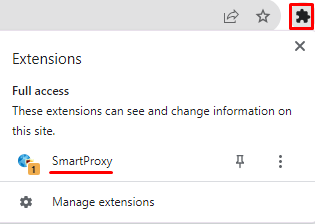
![]()
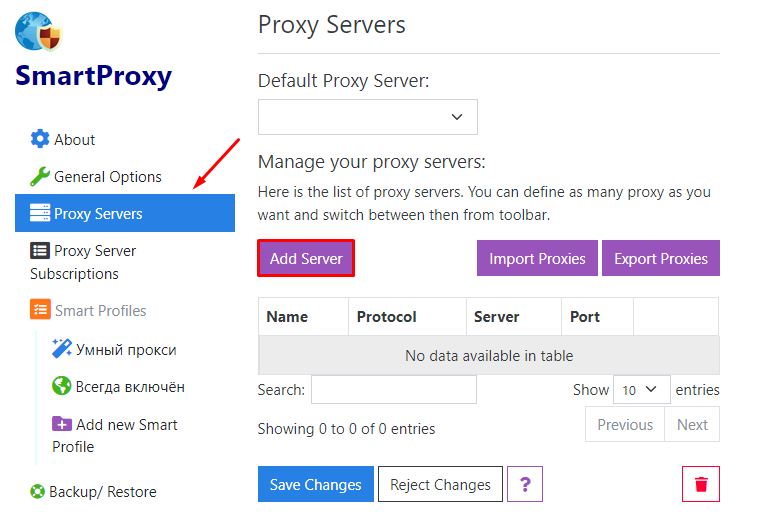
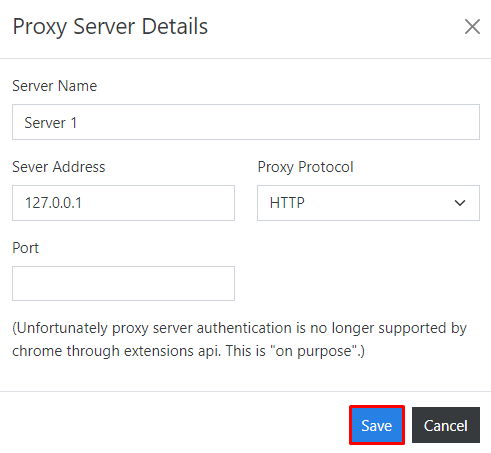
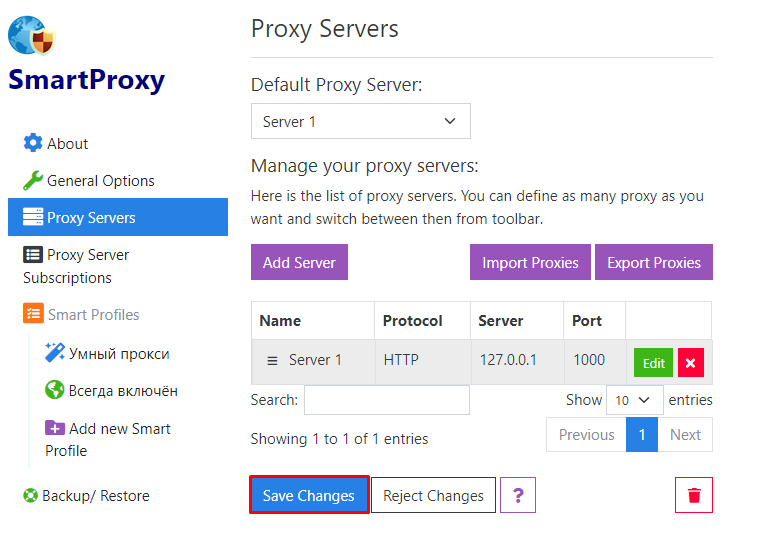
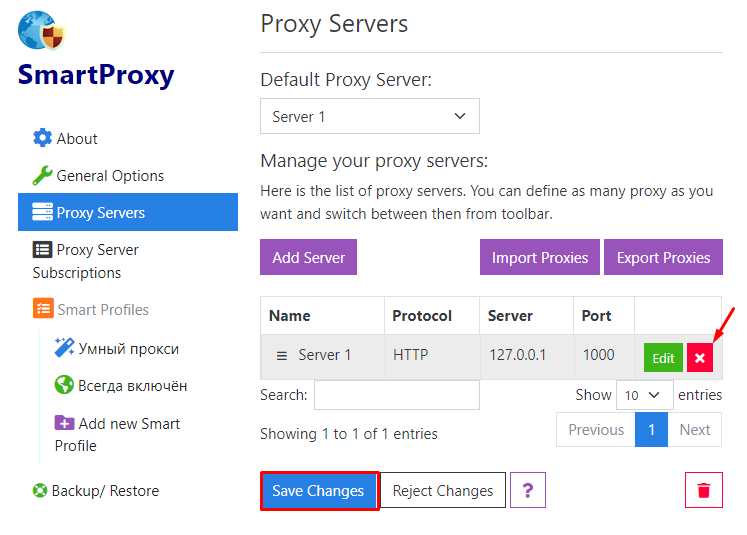
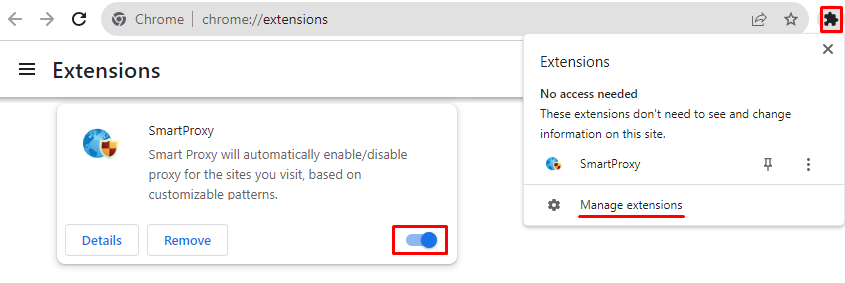
댓글: 0